Պարզելու համար, թե որ ծրագիրն է տվյալ պահին գրանցում մուտք գործում կամ որոշ ժամանակ առաջ մուտք է գործել, կարող եք օգտագործել RegMon հատուկ ծրագիրը: Րագրի անվանումը պարունակում է Registry Monitor արտահայտության հապավումը: Այն վերահսկում է ռեեստրի փոփոխությունները ՝ տվյալները պահելով մատյան ֆայլում: Կոմունալ ծառայությունն ազատորեն մատչելի է և անվճար կարելի է ներբեռնել մշակողի կայքում:
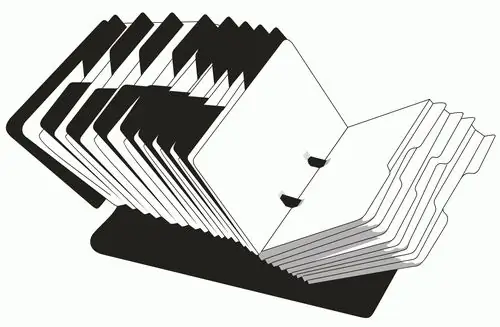
Անհրաժեշտ է
RegMon ծրագրակազմ:
Հրահանգներ
Քայլ 1
Գործարկել RegMon ծրագիրը: Սեղմեք ստեղների համադրությունը Crtl + L. Բացված RegMon Filter պատուհանում կտեսնեք 3 դաշտ ՝ ներառել, բացառել, լուսաբանել: Ներառել դաշտում մուտքագրեք այն ծրագրի անունը, որը ցանկանում եք վերահսկել RegMon- ում: Եթե չգիտեք ծրագրի ճշգրիտ անվանումը, աջ սեղմեք հավելվածի պատկերակի վրա, ընտրեք Հատկություններ: Բացված պատուհանում անցեք «Դյուրանցում» ներդիրին, պատճենեք ֆայլի անունը «Օբյեկտ» դաշտից: Regmon Filter պատուհանում ֆայլի անունը մուտքագրելուց հետո կտտացրեք «OK» կոճակին:
Քայլ 2
Կտտացրեք Խմբագրել ընտրացանկին, ապա ընտրեք arնջել ցուցադրումը: Mainրագրի հիմնական պատուհանը կջնջվի: Գործարկել ծրագիրը: Րագրի հիմնական պատուհանում կցուցադրվեն բազմաթիվ գրառումներ ծրագրի `օպերացիոն համակարգի գրանցամատյան մուտք գործելու վերաբերյալ:
Քայլ 3
Երբ փակում եք փորձնական ծրագիրը RegMon- ի հիմնական պատուհանում, դուք կնկատեք գրանցման նոր բանալիների տեսք, որոնք ցուցադրվում են այս ծրագիրը փակելիս: Ոլորեք բոլոր ստեղների ցուցակի միջով և գտեք հաճախակի կրկնություններ. Սա այն բանալին է, որին դիմումը անընդհատ հղում է անում: Եթե սա Windows օպերացիոն համակարգի ստանդարտ ծրագիր է, ապա բանալին տանող ուղին նման կլինի այս HKEY_CURRENT_USERSoftwareMicrosoftWindowsCurrentVersionApplets: Այս ստեղնաշարի մեջ ծրագրերը պահպանում են իրենց պարամետրերը:
Քայլ 4
Բոլոր ստեղները կարող են արտահանվել Excel և Access ֆայլեր ՝ մանրամասն վերլուծության կամ ստուգման համար:






